新电脑如何连接wifi?连接wifi失败怎么办?
- 电脑技巧
- 2025-02-26
- 15
- 更新:2025-01-11 15:02:35
随着科技的发展,无线网络已经成为我们生活中必不可少的一部分。对于新购买的电脑来说,连接到WiFi网络是一个必要的步骤。本文将介绍如何以简单的步骤连接新电脑到WiFi网络,帮助读者更好地利用无线网络资源。
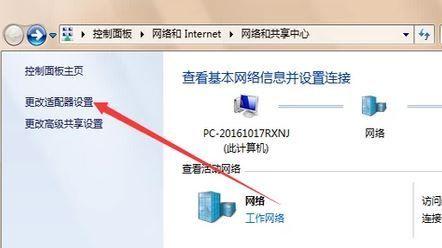
1.查找网络设置:进入新电脑的系统界面,点击开始菜单,并找到“设置”选项。
2.进入网络和互联网设置:在“设置”菜单中,点击“网络和互联网”选项,进入相关设置界面。
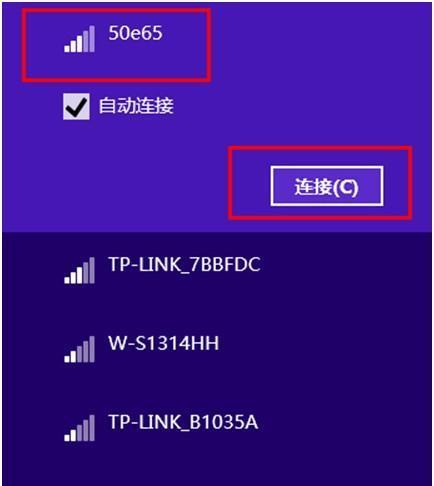
3.打开WiFi设置:在网络和互联网设置界面中,点击“WiFi”选项,将WiFi功能打开。
4.搜索可用WiFi网络:打开WiFi后,系统会自动搜索并列出可用的无线网络列表。
5.选择目标网络:根据列表中显示的WiFi网络,选择您要连接的目标网络,并点击该网络的名称。
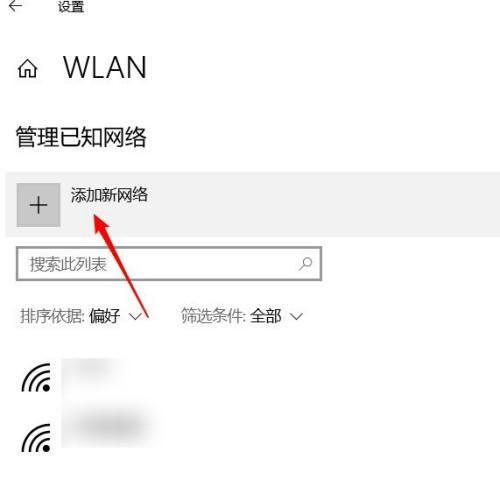
6.输入密码:如果您所选择的WiFi网络是需要密码的,系统会要求您输入相应的密码。输入密码后,点击连接按钮。
7.连接成功提示:系统会提示您连接是否成功。如果成功连接到WiFi网络,您将看到相应的成功连接提示。
8.测试网络连接:连接成功后,可以尝试打开浏览器,访问一个网页来测试网络连接是否正常。
9.配置其他网络设置:如果您需要进行其他网络设置,如DNS设置、代理设置等,可以在WiFi设置界面中找到相应选项进行配置。
10.添加新网络:如果您要连接的WiFi网络不在列表中,可以点击“添加网络”选项,手动添加WiFi网络名称和密码进行连接。
11.遇到连接问题的解决方法:如果连接过程中遇到问题,可以尝试重新启动电脑和无线路由器,并确保密码正确。还可以通过搜索引擎查询相关问题的解决方法。
12.保持网络安全:连接到WiFi网络后,记得及时更新系统和安全软件,同时避免使用不受信任的公共WiFi网络,以保证个人信息的安全。
13.共享网络:如果您想将无线网络共享给其他设备,可以在网络设置中找到共享选项,按照系统提示进行相应设置。
14.连接其他WiFi网络:如果您需要连接其他WiFi网络,可以重复上述步骤选择并连接其他无线网络。
15.享受无线网络:现在,您已经成功连接了新电脑到WiFi网络,可以尽情享受无线网络带来的便利和乐趣了!
通过以上简单的步骤,您可以轻松将新电脑连接到WiFi网络。无线网络的普及为我们提供了更便捷、更快速的上网方式,希望本文对您有所帮助。在使用WiFi网络时,记得保持网络安全,并随时了解并应用最新的网络安全知识。祝您畅游网络世界愉快!











